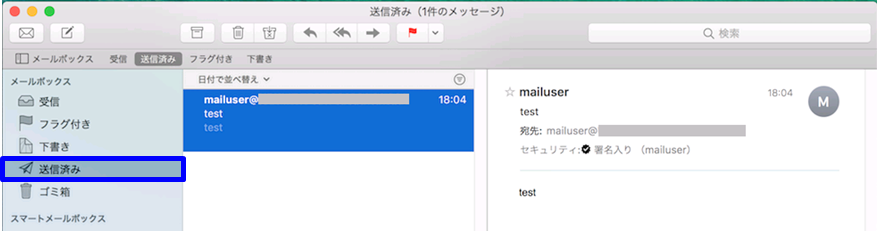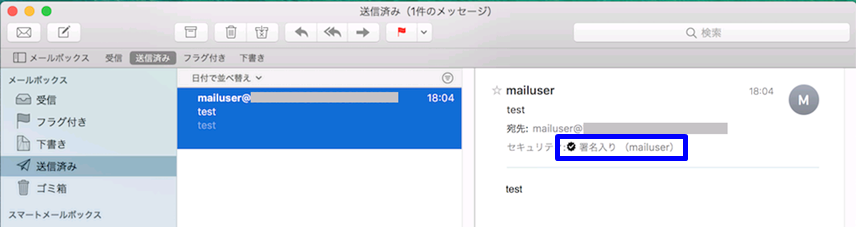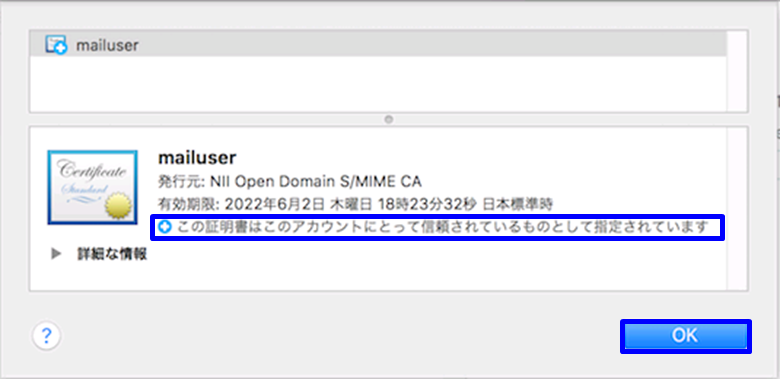...
目次
2. S/MIME証明書のインストール手順
2-1.前提条件
2-2.インストール手順
3. デジタル署名付きメールの送信
3-1.デジタル署名付きメールの送信手順
3-2.送信したデジタル署名付きメールの確認手順 2.送信したデジタル署名付きメールの確認手順
4. S/MIME証明書の置き換えインストール
4-1.前提条件
4-2.置き換えインストール手順
| アンカー |
|---|
| _Toc505618446 |
|---|
| _Toc505618446 |
|---|
|
2. S/MIME証明書のインストール手順...
| アンカー |
|---|
| _Toc415248004 |
|---|
| _Toc415248004 |
|---|
|
4. S/MIME証明書の置き換えインストール
更新したS/MIME証明書をインストールする場合は以下の手続きを実施してください。
| アンカー |
|---|
| _Toc411961172 |
|---|
| _Toc411961172 |
|---|
|
| アンカー |
|---|
| _Toc505618447 |
|---|
| _Toc505618447 |
|---|
|
4-1.前提条件S/MIME証明書を利用する環境に合わせて、適宜手順の読み替えを行ってください。(本マニュアルではMacOS 10.13.3(High Sierra)、Apple Mail 11.2での実行例を記載しております)
なお、置き換え前のS/MIME証明書の有効期限切れ前であっても、当手続きを実施しなければ有効期限切れとして扱われるケース※1があるため、十分ご注意ください。 ※1:Macのmail.appでない、他のMUAで受信した場合、有効期限切れ前日に送信されたメールであるにもかかわらず、期限が切れたものとして扱われるケースがあります
前提条件 |
- 更新したS/MIME証明書がOSへインストールされていること
(Webブラウザへのインストールマニュアル Safari・Chrome・Opera編 (macOS)に記載) - Apple Mail 10以上がインストールされていること
|
| アンカー |
|---|
| _Toc415248006 |
|---|
| _Toc415248006 |
|---|
|
4-2.置き換えインストール手順